您可能在计算机上使用与 虚拟化 相关的虚拟机时遇到错误。什么是虚拟化?你的电脑有吗?你怎么打开它?无论您使用的是 Intel 还是 AMD 系统,都可以在下面找到这些以及更多问题的答案。

什么是硬件虚拟化?
有一个您知道需要虚拟化但不知道它是什么的好机会。您可能会怀疑,它与 虚拟机 有关。实际上,硬件虚拟化允许您的物理 CPU 将自身呈现为多个虚拟 CPU。
这对于虚拟机与来宾操作系统无缝兼容同时与主机操作系统共享资源至关重要。您想要拥有这些隔离的虚拟 CPU 的技术原因有很多。尽管如此,对于本文,您只需要知道虚拟化使虚拟机和其他一些类型的应用程序运行良好。
英特尔和 AMD 的虚拟化品牌名称是什么?
两个主要的 PC CPU 品牌是 Intel 和 AMD 。您的计算机几乎肯定装有这两个品牌的处理器之一。两家公司都基于称为 x86 指令集的东西构建 CPU。换句话说,它们都可以执行和理解相同的代码。

但是,Intel 和 AMD 也有自己的 CPU 功能,这些功能必须由软件。在硬件虚拟化的情况下,英特尔的技术被称为 英特尔 VT或 VT-x。另一方面,AMD 只是将其版本称为AMD-V。因此,当您想要在计算机上启用虚拟化时,这些是您应该查找的术语。
如何检查虚拟化是否已启用
在我们开始讨论如何开启虚拟化之前或关闭,值得学习如何检查该功能当前是否处于活动状态或您的 CPU 是否首先支持它。
In Windows,请按照以下步骤检查虚拟化是否已启用:
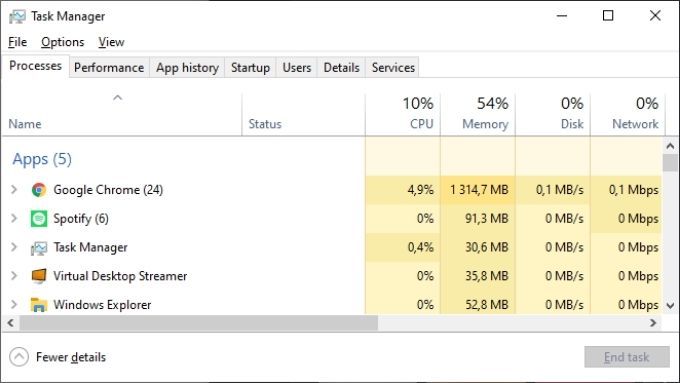
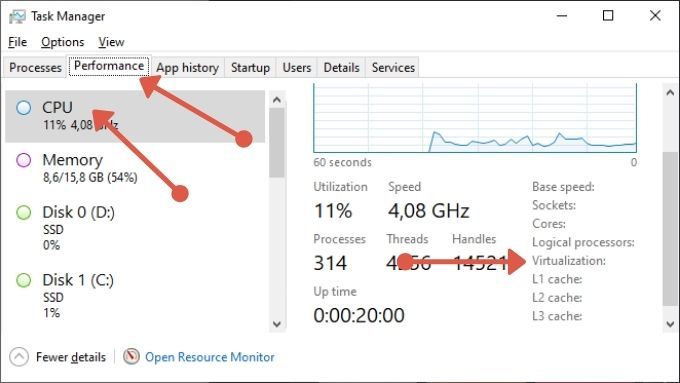
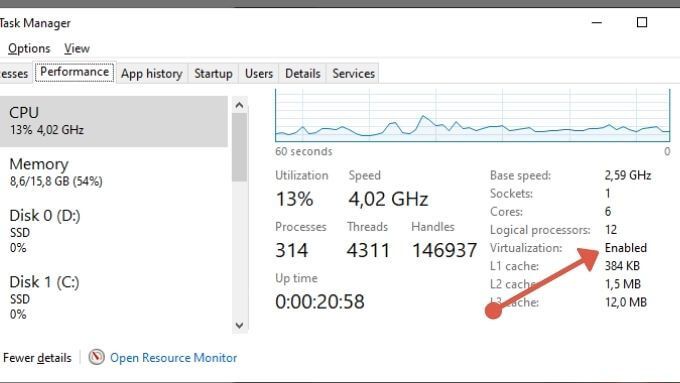
如果条目显示“已启用”,您无需再执行任何操作.您的计算机都支持虚拟化,并且已经启用。但是,如果它没有表明它已启用,我们需要检查您的 CPU 是否真的配备了硬件虚拟化。
最简单的方法是使用 CPU-Z 应用程序.这是计算机极客多年来一直使用的应用程序,用于快速准确地获取有关计算机中 CPU 的信息。
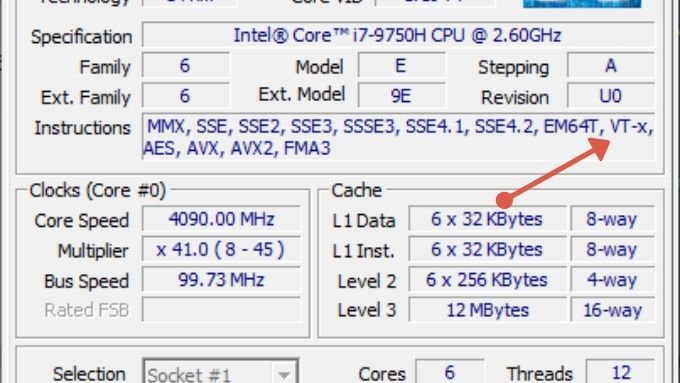
如果CPU-Z中列出了虚拟化指令,那么您的CPU确实具有该功能。这意味着您需要在 BIOS 或 UEFI 菜单中激活它。
如何在 BIOS 或 UEFI 中启用虚拟化
在确定您的计算机上未启用虚拟化,但您的 CPU 支持虚拟化后,下一步是翻转开关并启用
这里有点棘手,因为虚拟化的切换在您的 BIOS 或 UEFI 菜单中。这是您的计算机可能使用的两种类型的固件,UEFI 是更现代的标准。
无论哪种方式,您都需要通过重新启动计算机并激活 BIOS 或 UEFI 菜单来进入固件。不同的主板供应商有不同的方法来执行此操作,但是如果您需要帮助,请转至 如何在 Windows 10 及更早版本中进入 BIOS 。
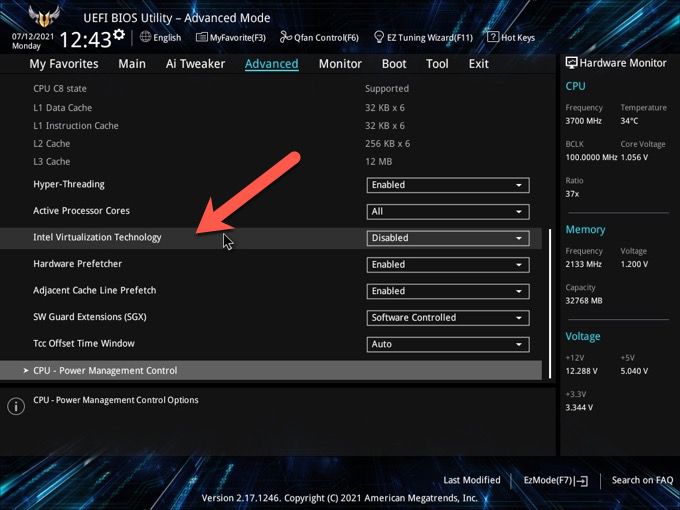
一旦您设法进入您的 BIOS ,您需要为您的系统找到正确的设置以在 BIOS 中启用虚拟化。对于此类设置,BIOS/UEFI 开发人员没有标准术语。因此,如果他们选择的措辞有点晦涩,您可能需要发挥想象力。上面的屏幕截图位于高级和CPU配置下,设置名为英特尔虚拟化技术。
下面的屏幕截图来自基于 Intel 的 Gigabyte Aorus 笔记本电脑,但无论主板或 CPU 品牌如何,总体思路都是相同的。
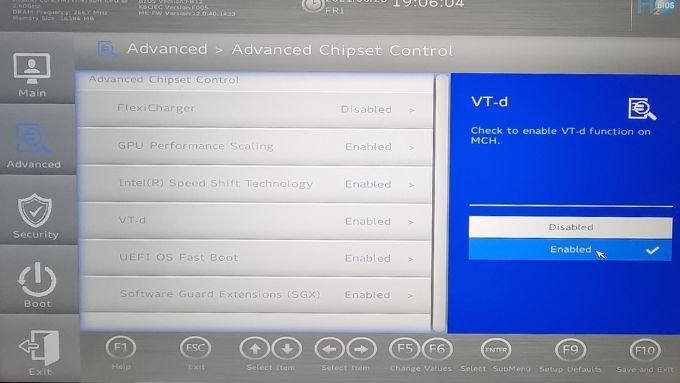
我们在高级芯片组功能下找到虚拟化设置。尽管在这台特定计算机的情况下,VT-x 没有切换。相反,我们只找到了 VT-d 的开关。 VT-d 是一种虚拟化子技术,用于处理 IO(输入-输出)设备而非 CPU 的虚拟化。尽管如此,您应该打开系统支持的任何虚拟化功能。
启用虚拟化有不利影响吗?
您可能想知道虚拟化是否如此有用,为什么将其关闭默认?答案有些复杂,但在某些情况下,该功能会损害性能。这类似于关闭 超线程 可以使计算机在某些程序上表现得更好。
实际上,您不太可能注意到现代系统上的任何性能变化。除非您背靠背运行 CPU 基准测试并每次看到不同的分数,否则。无论如何,如果您必须运行不能很好地与硬件虚拟化配合使用的软件,可以简单地颠倒上述步骤并再次将其关闭。